随着智能手机的普及,安卓系统成为了全球最常见的操作系统之一。无论你是安卓开发者,还是普通用户,安卓adb(AndroidDebugBridge)工具都能够为你的设备带来巨大的便利。今天,我们就来聊聊安卓adb下载以及它如何让你轻松控制手机、提高效率。
何为安卓adb?

安卓adb是一个强大的命令行工具,它用于与安卓设备进行连接、调试和管理。通过adb,用户能够执行一些高级操作,如安装或卸载应用、获取系统信息、重启设备、控制设备的屏幕等等。无论你是开发者调试应用,还是普通用户想要执行一些特定操作,adb都能提供非常高效的解决方案。
安卓adb下载的必要性
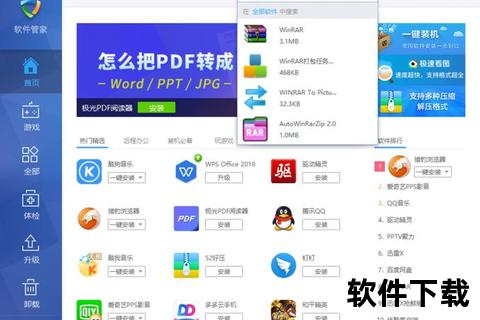
在安卓设备的使用过程中,你可能会遇到需要对设备进行深入操作的需求。比如:
安装APK文件:直接从电脑安装应用,避免繁琐的操作。
查看设备信息:在不需要设备屏幕解锁的情况下获取设备的详细信息。
远程控制手机:如果你的设备连接到电脑,能够通过命令控制手机屏幕,实现更方便的操作。
系统调试与日志查看:对于开发者来说,查看设备上的错误日志非常重要,adb可以帮助快速查看和分析问题。
数据备份与恢复:adb工具还可以帮助你对手机进行数据备份和恢复。
从这些功能来看,安卓adb工具不仅是开发者的必备工具,对于普通用户也有着不小的帮助。
如何下载安卓adb
下载和使用adb工具并不复杂。用户需要在官方网站或者可靠的第三方下载平台上获取adb工具包。安卓adb工具通常作为AndroidSDK(软件开发工具包)的一部分存在,你可以根据自己的操作系统选择合适的安装包。
1.官方渠道下载
最安全、最靠谱的下载方式是通过Android官方的SDK平台进行下载。你可以前往安卓官网下载安卓开发工具,安装完成后可以选择包含adb工具的安装选项。
2.第三方平台下载
如果你只是需要adb工具,并不打算使用完整的AndroidSDK,你可以从一些开发者社区或其他可靠平台获取adb工具的独立版本。这样,你就能节省不少空间和时间。无论选择哪种方式,安装过程都是相当简便的,只需按照提示操作即可。
安装和配置
下载安装adb工具后,接下来就是配置设备与电脑的连接。你需要开启安卓设备上的“开发者选项”和“USB调试模式”。具体步骤是:进入“设置”->“关于手机”->连续点击“版本号”几次,直到提示你进入开发者模式;然后返回“设置”->“开发者选项”->打开“USB调试”。
此时,使用USB数据线将安卓设备连接到电脑,接着打开命令行窗口,输入adbdevices,如果能够看到设备的ID号,就说明连接成功。
安卓adb下载带来的高效体验
通过adb工具,你将能够享受更为高效、便捷的安卓设备管理体验。无论你是开发者,还是技术爱好者,adb都能成为你日常操作中不可或缺的助手。对于开发者而言,adb工具可以帮助你快速调试、测试应用,优化开发流程。而普通用户则可以通过adb完成更多的设备操作,甚至进行一些高级的手机功能调试和恢复工作。
在安卓adb下载的帮助下,你将拥有对设备的更多控制权,而不仅仅是通过屏幕上的触摸和点击,变得更加灵活和便捷。
安卓adb的常见应用场景
通过安卓adb,用户可以实现许多平时无法轻松操作的功能,下面我们列举几种常见的使用场景:
1.安装和卸载应用
通过adb命令,你可以直接从电脑安装或卸载安卓设备上的应用。对于开发者来说,这个功能尤其重要,因为它可以让你迅速将最新的应用版本推送到设备上进行测试。普通用户也可以通过adb安装APK文件,跳过应用商店安装的繁琐过程。
例如,你只需要在命令行中输入以下命令即可安装一个APK文件:
adbinstall路径/文件名.apk
卸载应用的命令则是:
adbuninstall包名
2.提取系统日志
安卓adb还可以帮助开发者获取设备的系统日志。系统日志对于排查程序错误、优化应用性能非常重要。开发者可以通过命令行获取实时的设备日志,并进行分析调试。
adblogcat
这个命令会实时输出设备上的日志内容,帮助开发者快速定位问题。
3.屏幕录制与截图
通过adb工具,用户甚至可以在电脑上控制安卓设备进行屏幕录制或截图。对于开发者来说,捕捉错误的界面或操作过程非常关键,而对于普通用户来说,这个功能可以帮助你记录下手机屏幕上的操作,便于分享或保存重要内容。
常用命令如下:
adbshellscreencap/sdcard/screenshot.png#截图
adbshellscreenrecord/sdcard/demo.mp4#屏幕录制
4.文件管理与数据传输
通过adb,你还可以在电脑和安卓设备之间进行文件传输。用户可以直接通过命令行进行文件复制、移动、删除等操作。例如,你可以将文件从电脑传输到手机,或者从手机导出文件到电脑。
adbpush本地文件路径远程设备路径
adbpull设备文件路径本地保存路径
5.备份与恢复
如果你的设备需要备份或恢复数据,adb工具也是一个理想的选择。你可以将安卓设备上的数据完整地备份到本地,或者将备份文件恢复到设备中。这对于频繁更换设备或进行系统重置的用户来说非常实用。
adbbackup-apk-shared-all-fbackup.ab
adbrestorebackup.ab
总结
安卓adb下载和使用不仅能够让安卓设备的调试和管理变得更加高效,还能为开发者和普通用户提供丰富的功能支持。从应用安装、日志查看到文件传输、设备控制,adb工具在各个方面都展现了它的强大能力。无论你是技术爱好者还是开发者,安卓adb都是你在安卓设备管理中不可或缺的重要工具。
现在就下载并使用安卓adb工具,享受它带来的无限便捷吧!
